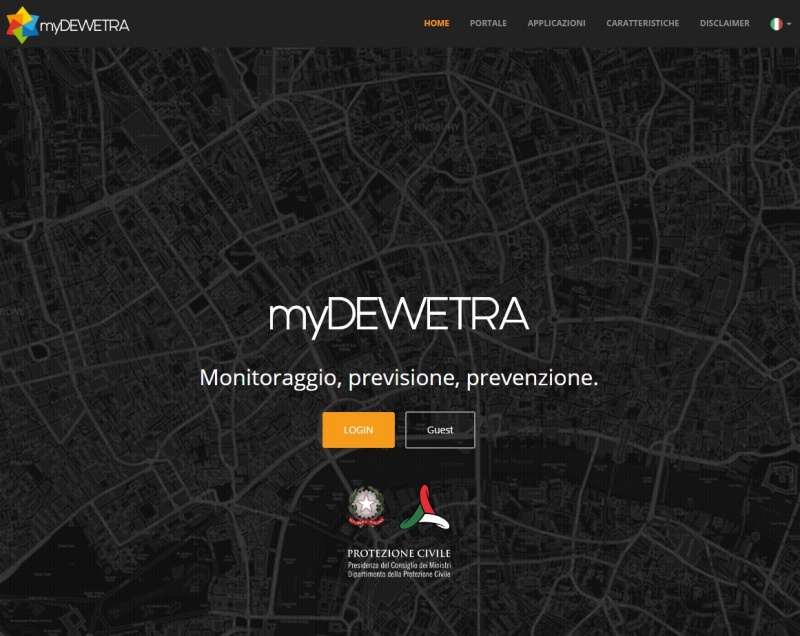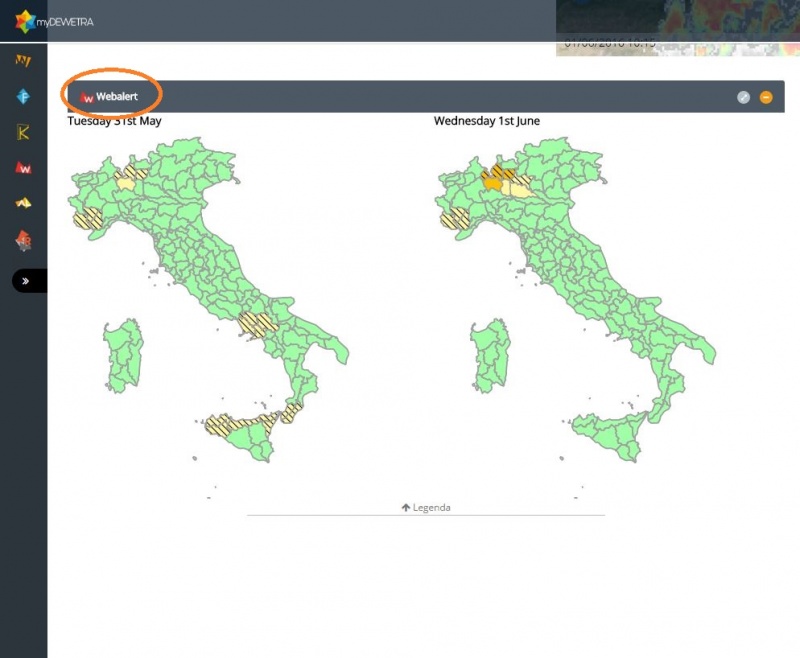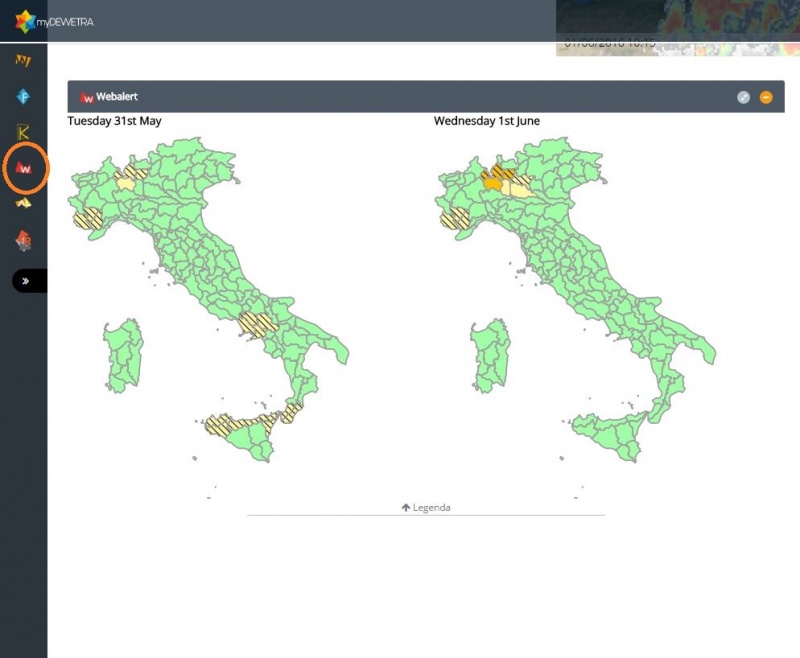WebAlert 2 - Manuale utente: differenze tra le versioni
(Creata pagina con " [Vai alla scheda Mappe] <br/> [Vai alla scheda Testo] <br/> [Vai alla scheda Messaggi] <br/> <span style="font-size:110%"> '''WebAlert'''...") |
|||
| (8 versioni intermedie di uno stesso utente non sono mostrate) | |||
| Riga 1: | Riga 1: | ||
[[Mappe| [Vai alla scheda Mappe]]] <br/> | [[Mappe| [Vai alla scheda Mappe]]] <br/> | ||
[[Testo| [Vai alla scheda Testo]]] <br/> | [[Testo| [Vai alla scheda Testo]]] <br/> | ||
| + | [[Importa XML| [Vai alla scheda Importazione XML]]] <br/> | ||
[[Messaggi| [Vai alla scheda Messaggi]]] <br/> | [[Messaggi| [Vai alla scheda Messaggi]]] <br/> | ||
| + | [[Analisi| [Vai alla scheda Analisi]]] <br/> | ||
| + | |||
| Riga 7: | Riga 10: | ||
Per accedere a '''WebAlert''' l’utente deve inserire le proprie credenziali negli appositi form d’accesso cliccando sul pulsante '''LOGIN''' del portale MyDewetra all’indirizzo http://www.mydewetra.org | Per accedere a '''WebAlert''' l’utente deve inserire le proprie credenziali negli appositi form d’accesso cliccando sul pulsante '''LOGIN''' del portale MyDewetra all’indirizzo http://www.mydewetra.org | ||
| − | [[File:WA_01. | + | [[File:WA_01.JPG|800px|thumb|centre|Schermata del portale con area di login.]] |
| Riga 13: | Riga 16: | ||
* <span style="font-size:110%">sulla scritta '''WebAlert''' del widget corrispondente dove sono mostrate le mappe dell’ultimo bollettino di criticità idrogeologica e idraulica disponibile | * <span style="font-size:110%">sulla scritta '''WebAlert''' del widget corrispondente dove sono mostrate le mappe dell’ultimo bollettino di criticità idrogeologica e idraulica disponibile | ||
[[File:WA_02.JPG|800px|thumb|centre|Accesso a WebAlert via widget]] | [[File:WA_02.JPG|800px|thumb|centre|Accesso a WebAlert via widget]] | ||
| − | * <span style="font-size:110%">sull’icona | + | * <span style="font-size:110%">sull’icona ('''W bianca in campo rosso''') presente nella barra degli applicativi sul lato sinistro dello schermo |
| + | |||
[[File:WA_03.JPG|800px|thumb|centre|Accesso a WebAlert via icona della barra laterale]] | [[File:WA_03.JPG|800px|thumb|centre|Accesso a WebAlert via icona della barra laterale]] | ||
| Riga 20: | Riga 24: | ||
* <span style="font-size:110%">[[Mappe]] (scheda alla quale l'utente viene portato di default una volta effettuato l'accesso) | * <span style="font-size:110%">[[Mappe]] (scheda alla quale l'utente viene portato di default una volta effettuato l'accesso) | ||
* <span style="font-size:110%">[[Testo]] | * <span style="font-size:110%">[[Testo]] | ||
| + | * <span style="font-size:110%">[[Importa XML]] | ||
* <span style="font-size:110%">[[Messaggi]] | * <span style="font-size:110%">[[Messaggi]] | ||
| + | * <span style="font-size:110%">[[Analisi]] (<u>per il solo CFC-DPC</u>) | ||
| + | |||
| + | |||
| + | ---- | ||
| + | [[Pagina principale | [Torna alla Home di MyDewetra]]] | ||
Versione attuale delle 15:25, 14 ott 2021
[Vai alla scheda Mappe]
[Vai alla scheda Testo]
[Vai alla scheda Importazione XML]
[Vai alla scheda Messaggi]
[Vai alla scheda Analisi]
WebAlert consente sia la compilazione del bollettino di criticità idrogeologica idraulica e temporali agli utenti regionali dei Centri Funzionali Decentrati (CFD) per quanto concerne il territorio di competenza che le operazioni di omogeneizzazione, validazione e pubblicazione che a livello nazionale spettano al Centro Funzionale Centrale (CFC).
Per accedere a WebAlert l’utente deve inserire le proprie credenziali negli appositi form d’accesso cliccando sul pulsante LOGIN del portale MyDewetra all’indirizzo http://www.mydewetra.org
L’utente viene quindi portato alla schermata successiva e per effettuare l’accesso può cliccare alternativamente:
- sulla scritta WebAlert del widget corrispondente dove sono mostrate le mappe dell’ultimo bollettino di criticità idrogeologica e idraulica disponibile
- sull’icona (W bianca in campo rosso) presente nella barra degli applicativi sul lato sinistro dello schermo
Una volta effettuato l'accesso, l'utente potrà procedere alla compilazione del bollettino di criticità idrogeologica ed idraulica, per la parte di propria competenza, attraverso le 3 schede che compongonol'applicativo:
- Mappe (scheda alla quale l'utente viene portato di default una volta effettuato l'accesso)
- Testo
- Importa XML
- Messaggi
- Analisi (per il solo CFC-DPC)